win11net framework 3.5安装失败的解决方法 win11net framework 3.5安装失败怎么办
net framework 3.5是一些程序的重要组件,如果win11电脑上没有安装net framework 3.5的话有些软件可能无法正常运行,但是有些win11用户在安装net framework 3.5的时候电脑却提示安装失败了,那么该如何解决安装失败的问题呢?今天小编就教大家win11net framework 3.5安装失败的解决方法,如果你刚好遇到这个问题,跟着小编一起来操作吧。
推荐下载:w11系统
方法如下:
方法一:
1)sfc
命令提示符中,输入并按回车执行【sfc /scannow】 命令,该命令主要是用来修复系统文件的,不管是系统文件缺失,或损坏都可以修复。
sfc包括有以下命令:
sfc /scannow:扫描所有受保护系统文件的完整性,并尽可能修复有问题的文件。
sfc /verifyonly:扫描所有受保护系统文件的完整性,不会执行修复操作。
sfc /scanfile:扫描引用的文件的完整性,如果找到问题,则修复文件(需指定完整路径)。
sfc /verifyfile:验证带有完整路径的文件的完整性,但不会执行修复操作。
sfc /offbootdir:对于脱机修复,指定脱机启动目录的位置。
sfc /offwindir:对于脱机修复,指定脱机Windows目录的位置。
sfc /logfile:对于脱机修复,通过指定日志文件路径选择性地启用记录。
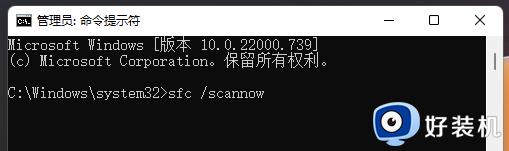
2)dism
命令提示符中,输入并按回车执行【DISM /Online /Cleanup-Image /CheckHealth】命令,该命令可以用来修复Windows系统镜像、安装程序、恢复程序和PE系统。
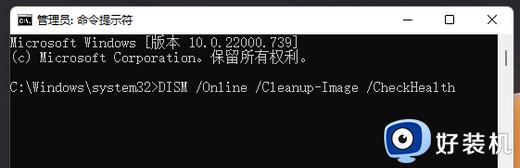
方法二:
步骤1、按【 Win + S 】输入cmd,并以管理员身份打开命令提示符;
步骤2、在命令提示符窗口中输入【net stop wuauserv】,并按【Enter】键,停止Windows更新服务;
步骤3、打开文件资源管理器,转到【C:WindowsSoftwareDistribution】。将其中Download和DataStore文件夹内的全部文件删除,注意:删除文件夹内的文件,并不是这两个文件夹;
步骤4、以相同的方式再次以管理员身份打开命令提示符,输入【net start wuauserv】,并按【Enter】键,启动Windows更新服务,然后再次尝试更新系统即可。
方法三:
1、首先,将Win11的光盘镜像装载一下,然后记下盘符,如我这里的是G盘;
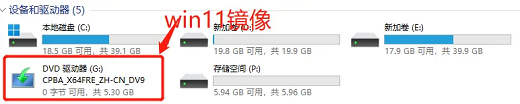
2、然后,按键盘上的【 Win + X 】组合键,或右键点击任务栏上的【Windows开始徽标】,打开的右键菜单项中,选择【Windows 终端 (管理员)】;
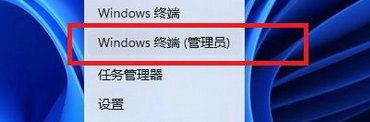
3、接着,在Windows 终端 (管理员)里输入并按回车执行以下命令:
dism.exe /online /enable-feature /featurename:netfx3 /Source:G:sourcessxs
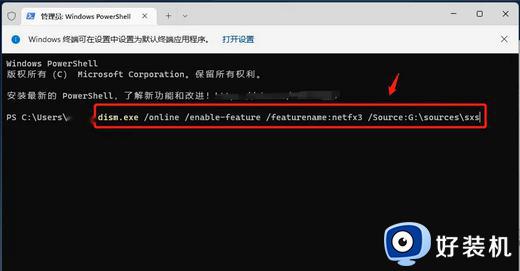
4、稍等大概几分钟,安装进度到100%,命令提示操作已完成,则说明.net work已安装成功。
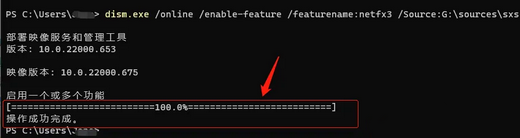
以上就是win11net framework 3.5安装失败的解决方法的全部内容,还有不懂得用户就可以根据小编的方法来操作吧,希望能够帮助到大家。
win11net framework 3.5安装失败的解决方法 win11net framework 3.5安装失败怎么办相关教程
- win11安装netframework3.5出错怎么办 win11安装netframework3.5失败怎么办
- windows11更新卡在35%怎么解决 win11系统更新卡在35%如何处理
- win11中文语言包安装失败怎么办 windows11安装语言包失败怎么解决
- win11kb4023057安装失败怎么回事 win11kb4023057安装失败的解决方法
- win11预览更新一直失败怎么办 win11预览更新安装失败解决方法
- win11无法安装显卡驱动怎么办 win11安装显卡驱动失败解决方法
- win11电脑符合但是安装失败怎么办 符合安装win11提示安装失败解决方法
- win11驱动安装失败怎么办 windows11驱动程序更新失败怎么解决
- win11重启安装失败怎么办 win11重启后安装失败修复方法
- win11字体无法安装怎么办 win11字体安装失败解决方法
- win11家庭版右键怎么直接打开所有选项的方法 win11家庭版右键如何显示所有选项
- win11家庭版右键没有bitlocker怎么办 win11家庭版找不到bitlocker如何处理
- win11家庭版任务栏怎么透明 win11家庭版任务栏设置成透明的步骤
- win11家庭版无法访问u盘怎么回事 win11家庭版u盘拒绝访问怎么解决
- win11自动输入密码登录设置方法 win11怎样设置开机自动输入密登陆
- win11界面乱跳怎么办 win11界面跳屏如何处理
win11教程推荐
- 1 win11安装ie浏览器的方法 win11如何安装IE浏览器
- 2 win11截图怎么操作 win11截图的几种方法
- 3 win11桌面字体颜色怎么改 win11如何更换字体颜色
- 4 电脑怎么取消更新win11系统 电脑如何取消更新系统win11
- 5 win10鼠标光标不见了怎么找回 win10鼠标光标不见了的解决方法
- 6 win11找不到用户组怎么办 win11电脑里找不到用户和组处理方法
- 7 更新win11系统后进不了桌面怎么办 win11更新后进不去系统处理方法
- 8 win11桌面刷新不流畅解决方法 win11桌面刷新很卡怎么办
- 9 win11更改为管理员账户的步骤 win11怎么切换为管理员
- 10 win11桌面卡顿掉帧怎么办 win11桌面卡住不动解决方法
